Vizitinių kortelių kūrimas „Microsoft Word“
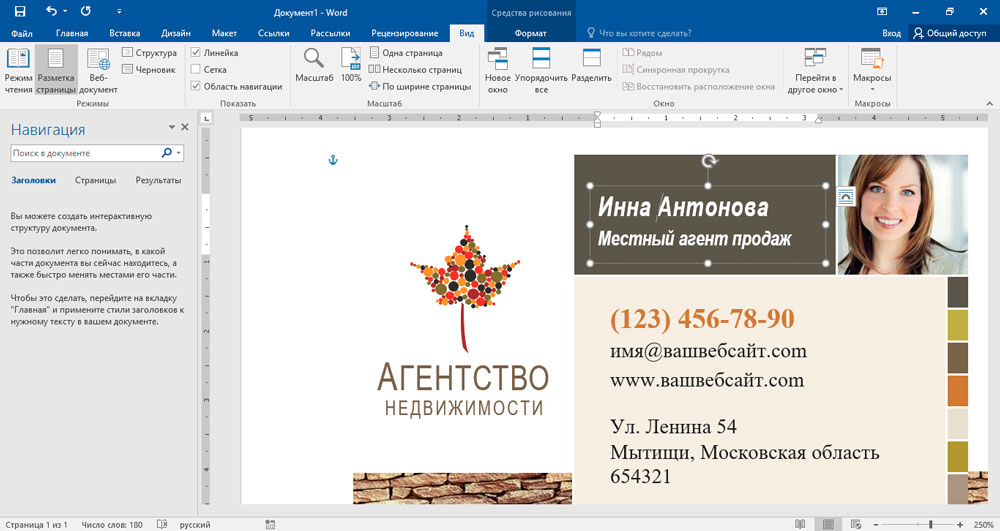
- 1924
- 390
- Antonio Torphy
„Microsoft Word“ gali būti naudojamas išspręsti įvairias problemas, įskaitant ne visai nereikšmingus, kaip ir įprasto teksto rengyklės. „Word“ galite ne tik dirbti su dokumentais, rašyti mokslinius darbus, straipsnius ar ataskaitas, bet, pavyzdžiui, patys sukurkite save vizitine kortele. Nors mūsų laikais jie nėra naudojami taip dažnai kaip anksčiau, tačiau jis vis tiek yra patogus ir visiškai nenurodytas. Yra pažangesnių grafinių redaktorių, leidžiančių jums daug geriau nupiešti kortelę, tačiau tokios programos nėra pigios, o jose dirbant turite turėti specialių žinių. Žodyje per kelias minutes galite pagaminti gana padorią vizitinę kortelę. Šiame straipsnyje išsamiai apsvarstysime, kaip padaryti vizitinę kortelę žodžiu. Išsiaiškinkime. Eik!
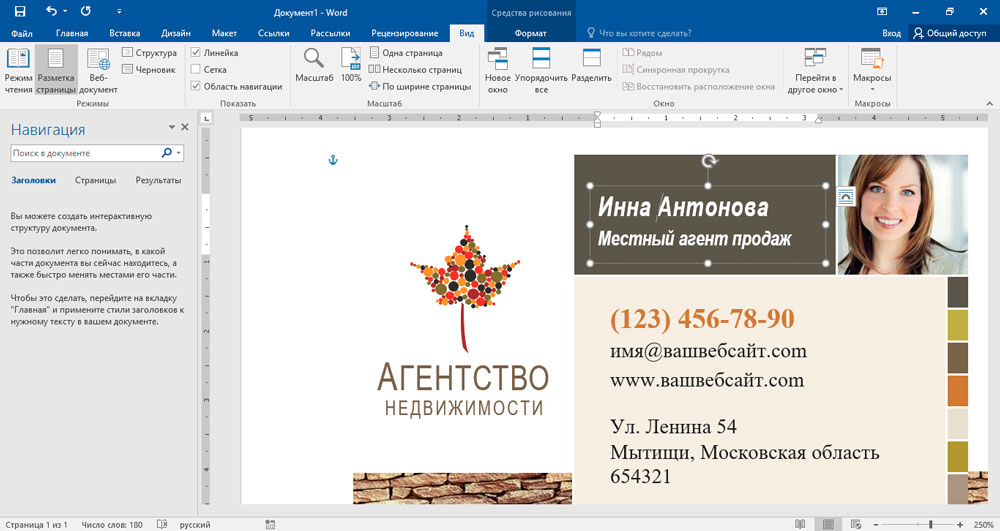
Naudingi patarimai
Sukurti vizitinę kortelę, esant „Microsoft Word“ įrankiui, nėra pati sunkiausia. Bet į tai reikėtų kreiptis atsakingai.
Vizitinės kortelės užduotis yra perduoti klientams pagrindinę ir svarbiausią informaciją. Tai turėtų būti lengvai perskaityta ir supranta visus.
Viena iš pagrindinių klaidų yra tai, kad ant mažo popieriaus ar kartono lapo jie bando pritaikyti didžiulį kiekį informacijos. Praktiškai to nereikia.
Čia yra dar keli protingi patarimai:
- Vizitinė kortelė geriau padaryti paprastą ir siūlomų produktų spalvą;
- Visada nurodomas įmonės pavadinimas ar vardas;
- Nepamirškite apie įmonės logotipą, kad padidintumėte atpažinimą;
- Užsirašykite kontaktinę informaciją;
- Reklama taikoma tik prireikus ir tik produkto gale;
- Naudokite ne daugiau kaip 2 šriftus vienoje vizitinėje kortelėje;
- Šriftas turėtų būti tokios pačios spalvos kaip fono atspalvis ar logotipas;
- Maksimalus nuokrypis pagal 1 toną;
- Šrifto dydis per 10–14.
Tokia vizitinė kortelė bus lengvai skaitoma ir patogi žmogaus akių suvokimui.
„Microsoft Word“ leidžia naudoti keletą įrankių, kad sukurtumėte vizitines korteles. Vienas iš jų yra paruošti pagaminti šablonai.
Vizitinių kortelių kūrimas naudojant lenteles
Turite pradėti nuo puslapio parametrų diegimo. Norėdami tai padaryti, eikite į skirtuką „Maketas“ ir įdiekite 1 cm laukus arba šiek tiek mažesnius. Toliau turite sukurti lentelę. Atidarykite skirtuką Įterpti ir sukurkite 2x5 lentelę, tai yra, 2 garsiakalbiai ir 5 eilutės.
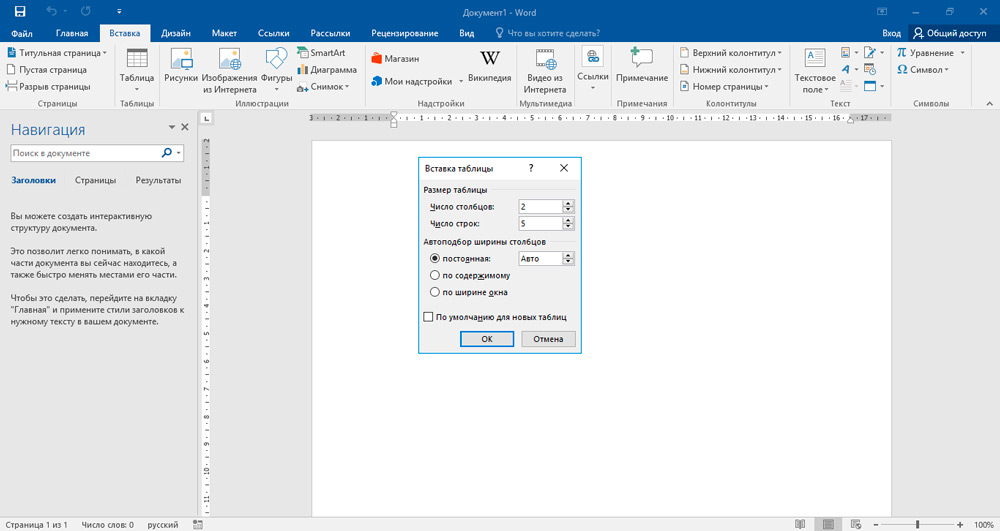
Kitas žingsnis bus nustatyti kortelės aukščio ir pločio parametrai. Pagal standartą priimamos 9 cm pločio ir 5 cm aukščio vertės. Galite to nepaisyti padarę norimo dydžio vizitinę kortelę. Tiesiog atminkite, kad visi kitų aksesuarų verslininkai ir specialūs skyriai yra skirti šiam formatai. Mes nustatome reikiamas vertes. Pažymėkite lentelę ir atidarykite jo savybes. Eikite į liniją „Strite“, pažymėkite elementą „aukštis“ su paukščiu ir įveskite aukščio vertę (mūsų atveju tai yra 5 cm). Tada skirtuke „Stolbets“ pažymėkite elementą „pločio“ su paukščiu ir įveskite atitinkamą skaičių (pavyzdžiui, 9 cm). Nepamirškite patvirtinti įvestų parametrų.
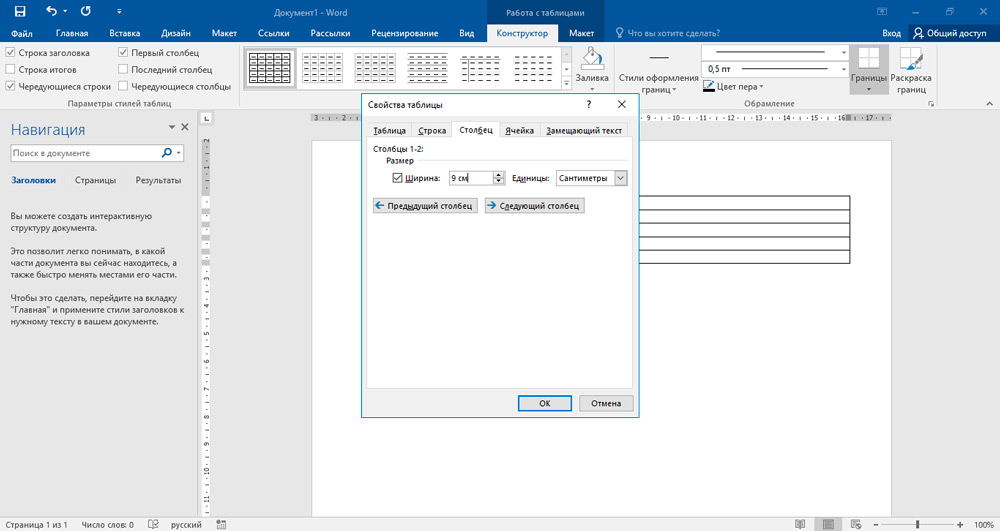
Po to viskas, esanti lentelės lentelės savybėse, spustelėkite mygtuką „Parametrai“. Ten turite įdiegti visų langelių laukus pagal numatytuosius nustatymus 0 cm. Tada pašalinkite nereikalingas atskyrimo linijas, palikdami tik tas, kuriomis iškirpsite vizitines korteles.
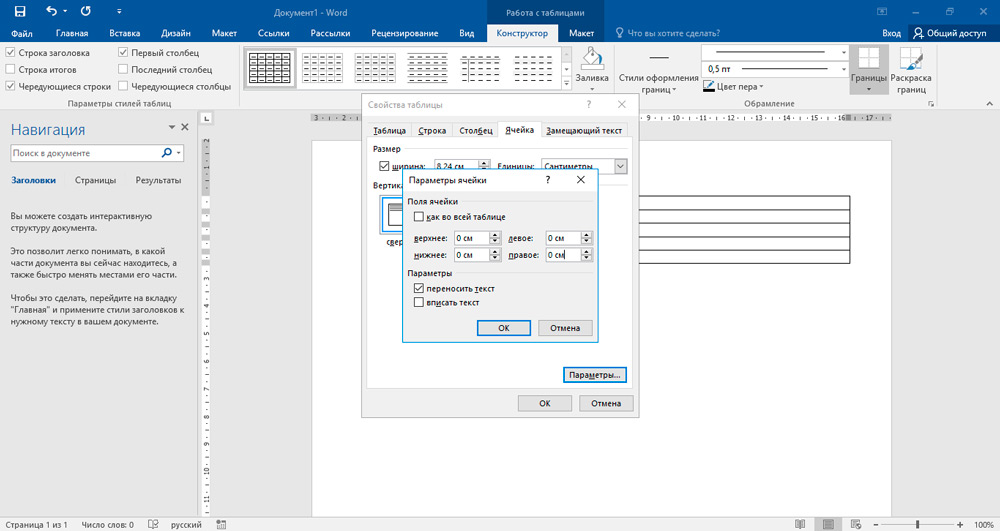
Galite padaryti ribas šviesos taip, kad jas būtų galima pamatyti supjaustant korteles, tačiau tuo pat metu jau padarytoje vizitinėje kortelėje bus daug mažiau pastebimas. Norėdami tai padaryti, pasirinkite „Borders ir užpilkite“ skyriuje „Formatas“ ir nurodykite „All“ pastraipos tipą “. Nustatykite bet kokią spalvą, šviesius tonus. Nustatykite ketvirčio centimetro plotį.
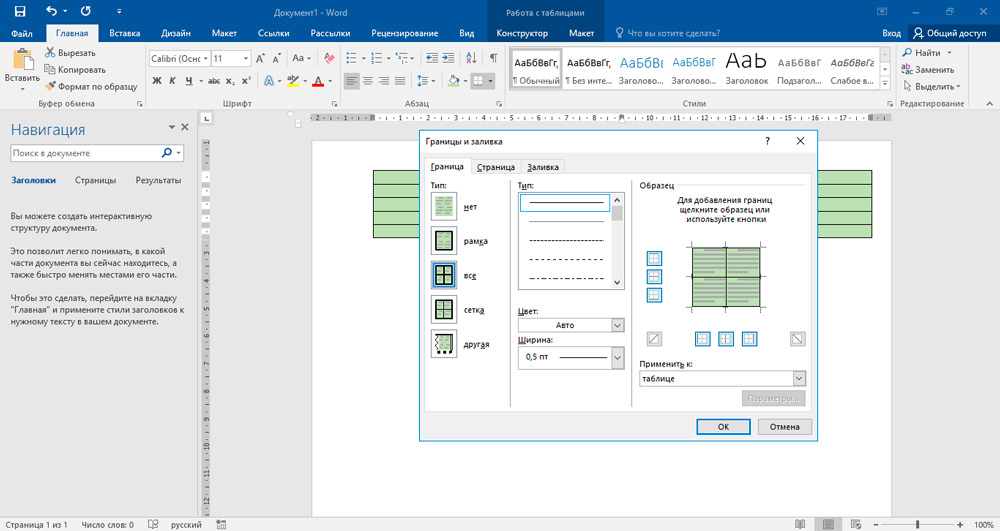
Dabar, kai yra sukurta bazė, mes einame į tekstą. Įveskite įmonės pavadinimą, pavadinimą, poziciją ir kontaktus, kurie, jūsų manymu, nurodo būtiną. Tekstas turėtų būti skaitomas, todėl neturėtumėte naudoti modernių šriftų, kurie galėtų apsunkinti raidžių atpažinimą. Taip pat nepamirškite padaryti įtraukos, kad visa informacija nebūtų esanti šalia sienų.
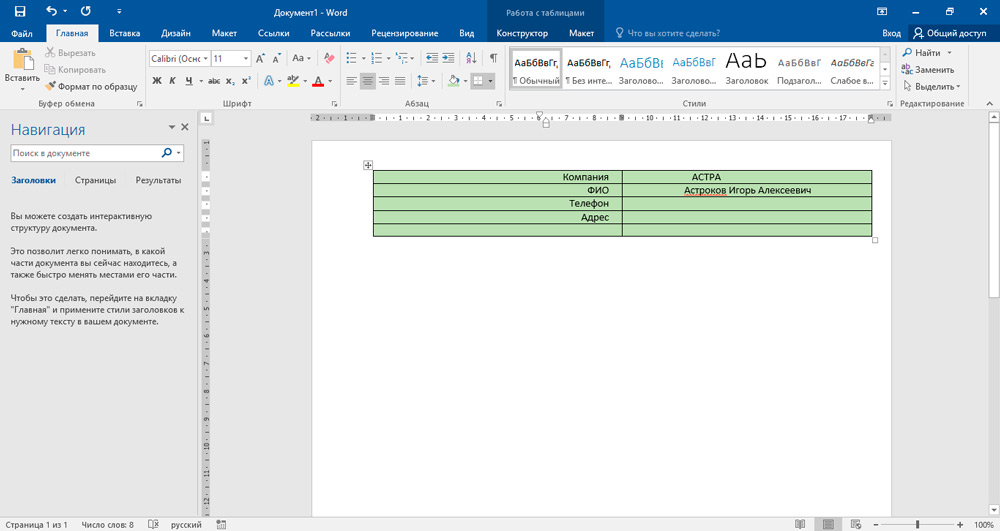
Įvedę tekstą į kamerą, turite užpildyti ir visa kita. Ši problema išspręsta paprastu kopijavimu. Norėdami pagreitinti procesą, tris kartus spustelėkite langelį su tekstu, įdiegdami žymeklį paskutinėje eilutėje, ir spustelėkite CTRL, laikydami užspaustą klavišą, galite vilkti pasirinktą tekstą į langelį, tada pasirinkite du, keturi, šeši šeši , ir taip toliau. Šis požiūris žymiai paspartins procesą, jei ketinate atsispausdinti daugybę kortelių. Atminkite, kad spausdinimui turėtumėte naudoti storą popierių. Reikėtų suprasti, kad tikrai graži ir rimta vizitinė kortelė „Word“ neveiks, ir tokiu atveju geriau susisiekti su spausdinimo namu.
Kaip padaryti vizitinę kortelę naudojant gatavą šabloną
Bet kuri „Microsoft“ „Word Office“ programos versija siūlo daugybę paruoštų vizitinių kortelių šablonų.
Su pagalba kiekvienas gali sukurti savo reklamos vizitinę kortelę. Pirmiausia turite atlikti šiuos dalykus:
- Atidarykite naują teksto dokumentą programoje;
- Spustelėkite mygtuką „Failas“ mygtukas „File“, tada įjungtą „Sukurti“;
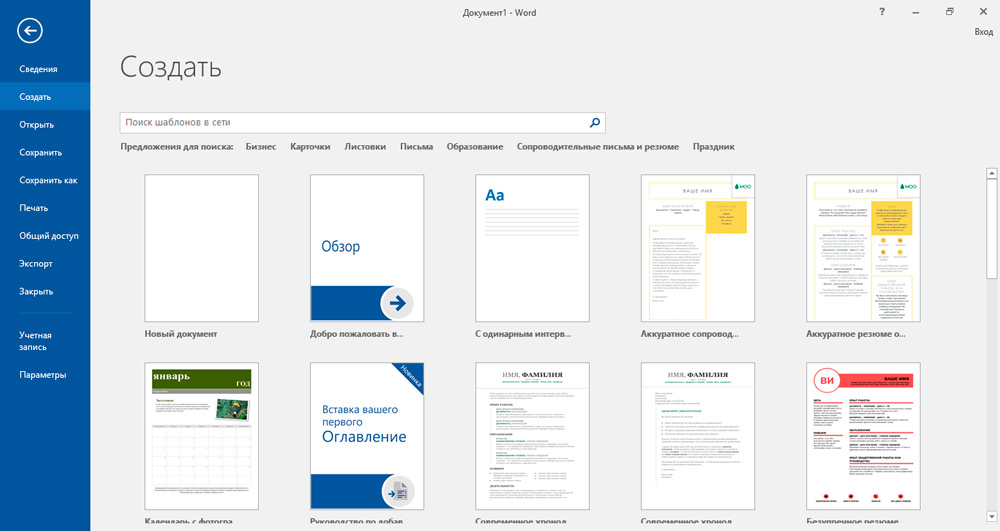
- Atidarytame sąraše pasirinkite parinktį „Cardsite Cards“;
- Eikite į kategoriją, vadinamą „šablonų modeliai“;
- Čia persvarstykite pavyzdžius, kuriais galite sutvarkyti savo naują vizitinę kortelę.
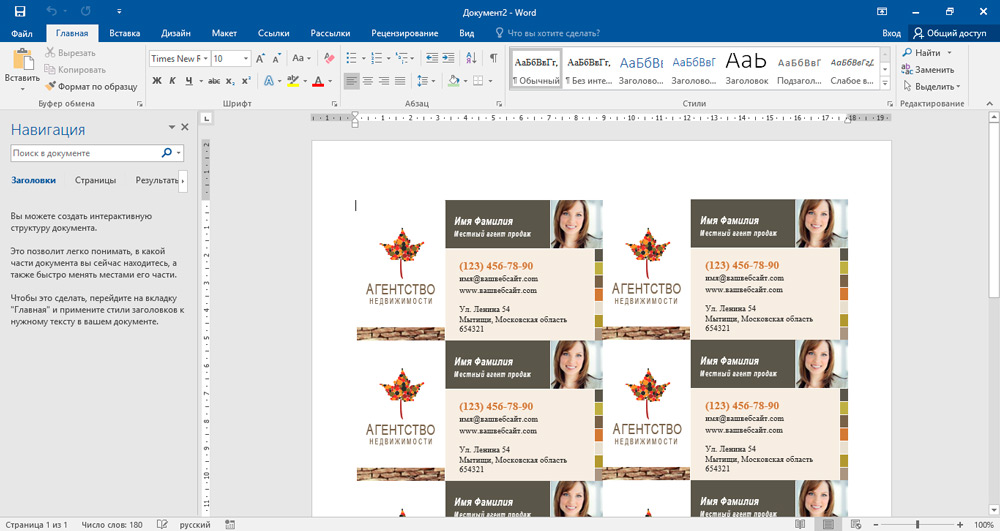
Studijuokite turimas parinktis ir pasirinkite tą, kuri jums labiausiai tinka.
Baigtą šabloną galima redaguoti savo nuožiūra ir gauti originalų rezultatą kaip vizitinės kortelės forma. Lieka spausdinti tik reikiamu kiekiu.
Jei nuspręsite naudoti paruoštus modelius šablonus, kad sukurtumėte savo vizitinę kortelę, pradėkite nuo kitos instrukcijos.
- Laikykitės ankstesnio skyriaus aprašytų veiksmų. Pasirinkite tinkamą kategoriją. Tarkime, kad sustojote ant antraštės, vadinamos „kortelėmis“.
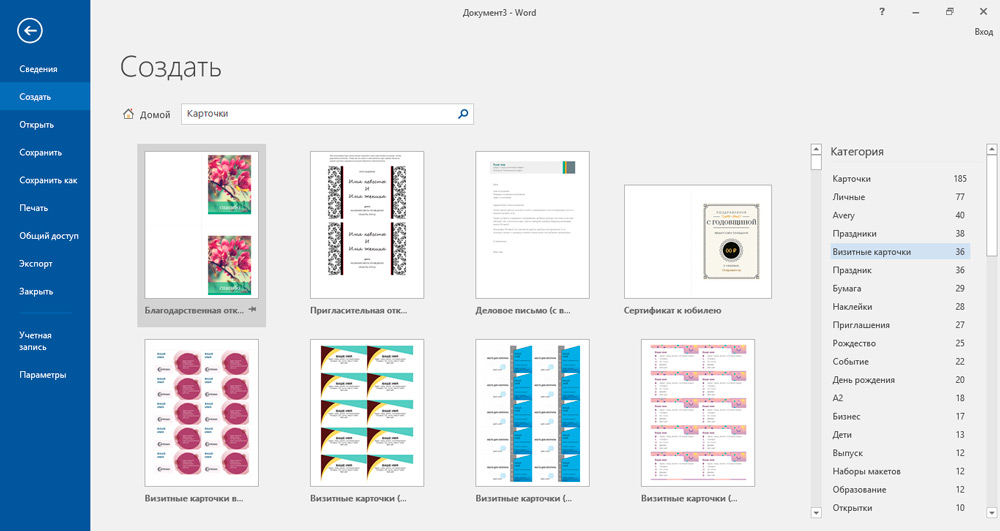
- Šiame skyriuje raskite jums tinkamus maketus. Jūs turite pasirinkti tik vieną variantą.
- Jei niekas iš pateiktų sąrašų nėra patenkinti, tada atidarykite oficialią „Microsoft“ svetainę ir iš ten atsisiųskite naujų šablonų.
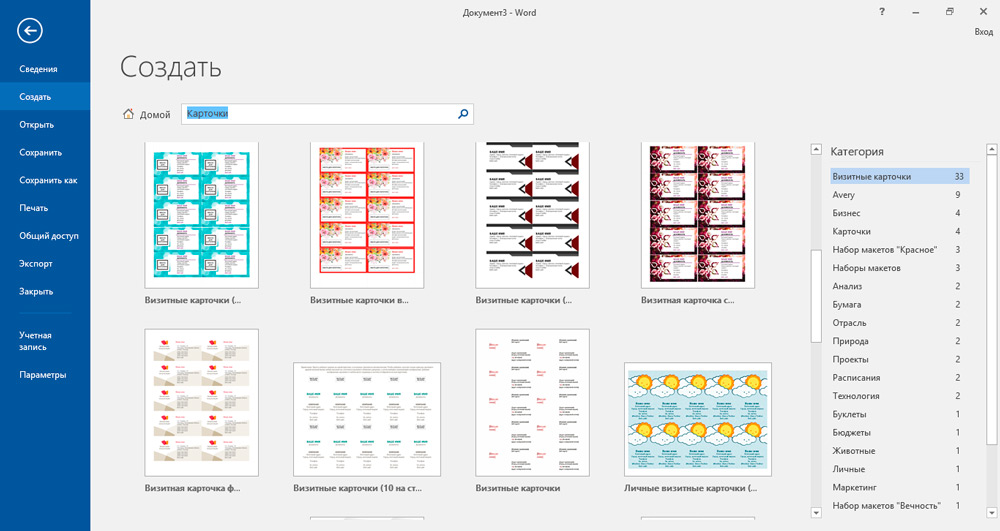
- Spustelėkite mygtuką „Atsisiųsti“ ir naudodami du kartus spustelėkite, paleiskite dokumentą.
- Dokumente bus rinkinys su tais pačiais šablonais, kuriuos bus galima redaguoti jūsų nuožiūra.
- Paspaudus kiekvieną elementą, rodomos blokų ribos.
- Įveskite reikiamus duomenis, kad suformuotumėte vizitinę kortelę.
- Norėdami rankiniu būdu išrašyti tos pačios informacijos rankomis, naudokite „Copy and Intern“ funkciją.
Rezultatas yra visas lapas su paruoštomis vizitinėmis kortelėmis. Jie gali būti skleidžiami, atsižvelgiant į norimą kortelių skaičių.
Spausdinimas atliekamas įprastame spausdintuve, arba „Word“ failas nukopijuojamas į USB „Flash Drive“ ir nurodo kopijavimo centrą. Jie jau gali atspausdinti lapą ant tankesnio popieriaus ar net kartono.
Taip pat galite patys sumažinti vizitines korteles. Nors tokią paslaugą galima pasiūlyti kopijos centre. Be to, daugelyje centrų yra įranga, skirta net pjaustyti vizitines korteles. Tavo pasirinkimas. Sėdėti laikrodį su žirklėmis kai kuriems žmonėms nėra problema.
Taip lengvai ir greitai galite patys pasidaryti vizitinę kortelę žodžiu. Parašykite komentaruose, ar šis straipsnis jums padėjo, ir užduoti bet kokius svarbius klausimus nagrinėjama tema.
- « Telefono virusų tikrinimas naudojant kompiuterį
- Kodėl jutiklinė dalis neveikia ir kaip ją ištaisyti »

